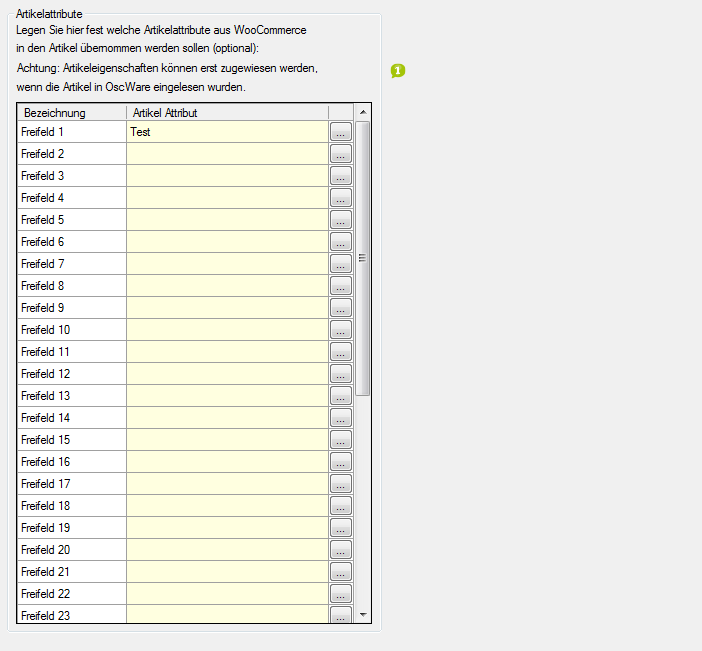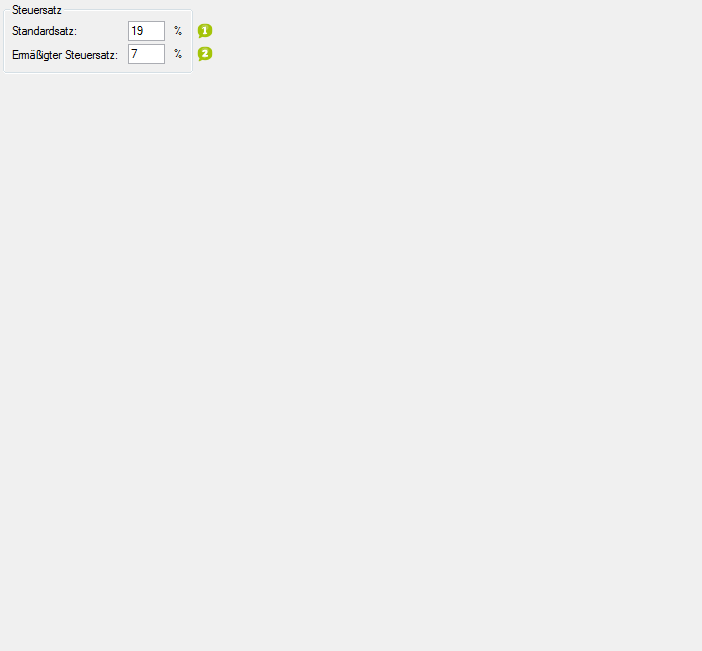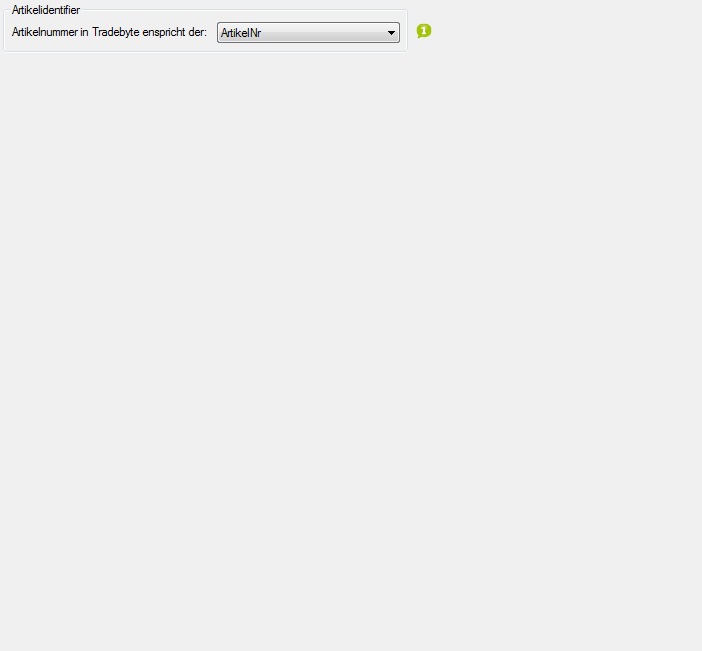Detaillierte Anleitung aus/einklappen
Schritt 3 der OscWare®-Konfiguration:
Unter dem Menüpunkt “Konfiguration” können sie die eigentliche Schnittstellenkonfiguration vornehmen.
Fügen Sie einen zusätzlichen Vorgang (Schnittstelle) mit dem Button “Hinzufügen” hinzu.
Wählen Sie jetzt die gewünschte Übertragungsart und die entsprechenden Quell- und Zielsysteme aus.
Markieren Sie den neu angelegten Vorgang und klicken Sie auf den Button “Konfigurieren” um mit der Konfiguration zu starten.
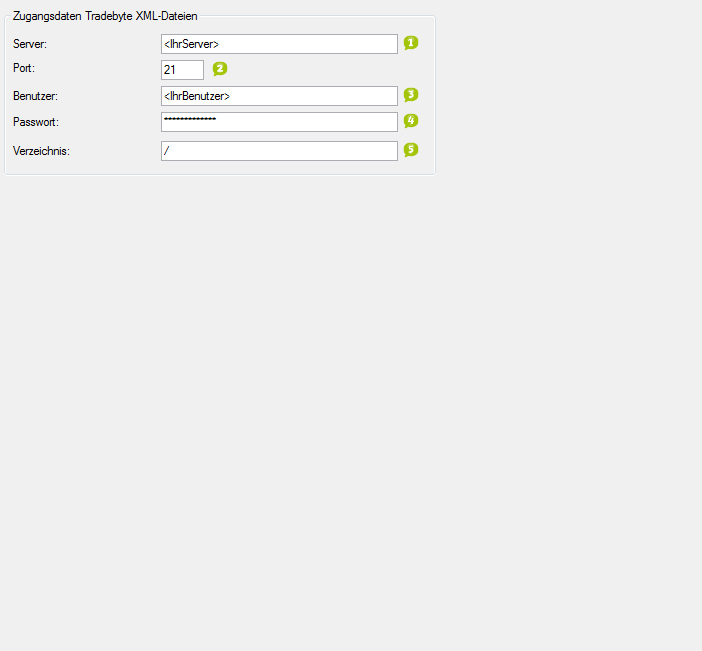
- Legen Sie die Artikelmerkmale fest, die beim automatischen Datentransfer übertragen werden sollen.
- Es werden nur die Artikelmerkmale angezeigt, die übertragen werden können.
- Durch die angezeigte Tabelle können weitere Werte durch OscWare-Interne Variablen vom Quellsystem ins Zielsystem übertragen werden.
- In der linken Spalte werden dazu OscWare-interne Variablen aufgeführt.
- Ordnen Sie diesen Variablen Felder des Quellssystems über die rechte Spalte zu.
- Die Werte dieser Felder werden zunächst in den Variablen "zwischengespeichert" und können in ähnlichen Tabellen für das Zielsystem wieder abgerufen und übertragen werden.
- Für weitere Informationen kontaktieren Sie bitte den OscWare-Support.
- WooCommerce weist in den Bestellungen keine Mehrwertsteuer aus.
- Dieser Steuersatz wird für alle Artikel übernommen, die im Zielsystem noch nicht vorhanden sind.
- Geben Sie deshalb einen Standard-Steuersatz für Bestellungen im Zielsystem an.
- Geben Sie einen ermäßigten Steuersatz für Bestellungen im Zielsystem an.
- Geben Sie den Servernamen ein, auf dem das System läuft.
- Geben Sie den FTP-Port ein.
- Geben Sie den Benutzernamen Ihres Accounts ein.
- Geben Sie das zugehörige Passwort ein.
- Geben Sie den Namen des FTP-Verzeichnisses an, in dem die EDIFACT-Dateien abgelegt sind.
- Geben Sie an, ob die Artikelnummer bei Tradebyte der Artikelnummer oder EAN im Quellsystem entspricht.
- Die EAN (European Article Number) ist eine eindeutige Identnummer, die dem maschinenlesbaren Barcode auf Artikelverpackungen entspricht.
- 1Geben Sie den Servernamen ein, auf dem das System läuft.
- 2Geben Sie den FTP-Port ein.
- 3Geben Sie den Benutzernamen Ihres Accounts ein.
- 4Geben Sie das zugehörige Passwort ein.
- 5Geben Sie den Namen des FTP-Verzeichnisses an, in dem die EDIFACT-Dateien abgelegt sind.